
Как легко удалить фотографии с телефона Android ? 5 лучших методов

Когда мы видим красивые пейзажи, мы делаем фотографии, чтобы поделиться ими. Когда мы сталкиваемся с важными событиями, мы делаем фотографии и записываем их. Когда мы сталкиваемся с чем-то важным, мы также делаем скриншоты и сохраняем их.
Со временем мы накапливаем всё больше фотографий. Они могут занимать место на телефоне и замедлять его работу. Как удалить несколько фотографий с телефона Android ? Давайте прочитаем эту статью, чтобы узнать о пяти эффективных методах. Каждый из нас может быстро удалить фотографии.
Как удалить несколько фотографий с телефона? Самый распространённый способ удаления фотографий — через встроенное приложение «Галерея» на телефоне. Ниже приведены подробные инструкции по удалению фотографий из галереи:
Шаг 1. Сначала откройте приложение галереи и перейдите к фотографии, которую вы хотите удалить.
Шаг 2. Нажмите и удерживайте фотографию, чтобы выбрать ее.
Шаг 3. Далее нажмите на значок «Удалить» или «Корзина», затем подтвердите удаление.

Помимо приложения «Галерея», вы также можете удалять фотографии с помощью файлового менеджера. Доступ ко всем файлам на вашем телефоне, включая фотографии, можно получить через файловый менеджер. Ниже приведено подробное руководство по удалению фотографий с телефона Android с помощью файлового менеджера:
Шаг 1. Откройте файловый менеджер и найдите папку, в которой хранятся ваши фотографии. Обычно это папки «DCIM», «Pictures» или «Images», хотя это может зависеть от вашего телефона.

Шаг 2. Затем выберите папку, содержащую фотографии, которые вы хотите удалить, и отметьте галочками те фотографии, которые вы хотите удалить.
Шаг 3. Затем нажмите на значок «удалить» или «корзина» и подтвердите удаление.
Как удалить сразу много фотографий на Android ? Если вы используете Google Photos для управления фотографиями , вы также можете удалить их прямо через приложение Google Photos. Этот метод также прост:
Шаг 1. Сначала откройте приложение Google Фото и найдите фотографию, которую вы хотите удалить.
Шаг 2. Затем нажмите на значок «Удалить» в правом нижнем углу. Появится диалоговое окно с предложением удалить фотографию из вашего аккаунта Google. Нажмите «Переместить в корзину», чтобы удалить. Удаленные фотографии будут храниться в корзине в течение 60 дней.
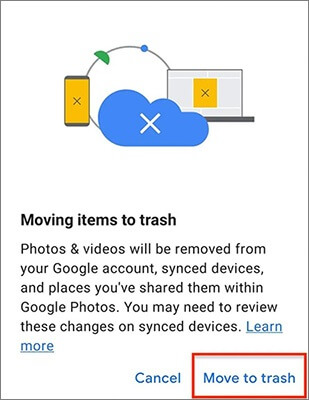
Шаг 3. Если вы хотите удалить эти фотографии навсегда, перейдите в корзину. Просто нажмите кнопку «Библиотека» в правом нижнем углу экрана.
Шаг 4. Нажмите на значок «Корзина», и он отобразит все фотографии в корзине. Нажмите «Удалить навсегда», чтобы удалить их навсегда.
Если вы хотите полностью удалить фотографии с телефона, воспользуйтесь инструментом Coolmuster Android Eraser . Это профессиональное программное обеспечение для удаления данных, которое может стереть все данные на вашем Android телефоне , включая текущие и удалённые фотографии, а также другие данные и настройки. Программа предлагает три уровня стирания: высокий, средний и низкий. Высокий уровень позволяет перезаписать данные три раза.
Основные возможности Coolmuster Android Eraser
Для массового удаления нежелательных фотографий с телефонов Android с помощью Coolmuster Android Eraser:
01. Сначала скачайте и установите Coolmuster Android Eraser на свой компьютер. Активируйте программу. Затем подключите Android смартфон к компьютеру с помощью USB-кабеля.

02 После успешного подключения вашего Android телефона просто нажмите кнопку «Стереть», чтобы начать процесс.

03 Выберите предпочитаемый уровень безопасности: низкий, средний или высокий. После выбора нажмите «ОК», чтобы продолжить.

04 После подтверждения программа немедленно просканирует ваш Android телефон для доступа к файлам и оперативно начнет процесс удаления данных.

Посмотрите видеоруководство по использованию этой программы (2 минуты 34 секунды):
Помимо инструмента для удаления данных, Coolmuster также предоставляет Coolmuster Android Assistant для управления мобильными данными. Это комплексное программное обеспечение для управления данными, позволяющее пользователям добавлять, удалять и переносить фотографии. Помимо управления фотографиями, приложение также поддерживает такие файлы, как контакты, сообщения, видео и музыка.
Кроме того, он позволяет одним щелчком мыши создавать резервные копии и восстанавливать все данные на вашем Android телефоне, а также поддерживает передачу данных между Android -телефонами и компьютерами . Если вам нужен более универсальный инструмент, Coolmuster Android Assistant несомненно, станет вашим лучшим выбором.
Вот как удалить фотографии с телефона Android с помощью Coolmuster Android Assistant :
01 После установки и запуска программного обеспечения вы увидите начальный интерфейс Android Assistant.

02. Подключите телефон Android к компьютеру с помощью кабеля для передачи данных или по Wi-Fi. При появлении запроса включите отладку по USB на телефоне Android .

03 Затем нажмите на категорию «Фотографии», и вы увидите все фотографии, хранящиеся на вашем Android телефоне. Выберите фотографии, которые хотите удалить, затем нажмите кнопку «Удалить» в верхней части экрана.

Теперь вы освоили 5 эффективных способов удаления фотографий на Android телефоне. Если вам нужно полное удаление, попробуйте Coolmuster Android Eraser . Он удаляет и перезаписывает ваши фотографии, поэтому восстановить их будет невозможно.
Статьи по теме:
Почему я не вижу свои фотографии в галерее? Как исправить и восстановить фотографии
Как без проблем переместить фотографии на SD-карту на Android [4 способа]
Исчезли фотографии с телефона Android ? Причины и решения
Как перенести фотографии с компьютера на телефон ( Android и iPhone)? Так просто!





